Sebagian besar ponsel sekarang memiliki kapasitas penyimpanan yang cocok untuk menampung semua lagu favorit Anda. Jika ponsel Anda memiliki slot kartu microSD, bahkan lebih baik! Anda biasanya dapat mentransfer musik Anda langsung ke kartu.
Berikut cara menyalin musik ke ponsel Android Anda menggunakan Windows atau Mac!
- Cara menyalin musik dari Mac ke ponsel Android Anda menggunakan Android File Transfer
- Cara mentransfer musik dari komputer ke ponsel Android Anda secara nirkabel menggunakan AirDroid
- Cara mentransfer musik dari PC Windows ke ponsel Android Anda
Cara menyalin musik dari Mac ke ponsel Android Anda menggunakan Android File Transfer
Setelah Anda mengunduh Transfer File Android, cukup sambungkan ponsel Anda ke Mac melalui USB.
- Meluncurkan Transfer File Android dari Finder atau Dock Anda.
- Buka sebuah Jendela Finder dan buka folder tempat musik Anda berada.
- Klik salah satunya Telepon atau Kartu SD, tergantung ke mana Anda ingin mentransfer musik. Jika ponsel Anda tidak memiliki slot microSD, Anda tidak perlu menggunakan opsi SD Card.
-
Seret dan lepas satu per satu file musik atau seluruhnya folder ke Transfer File Android.
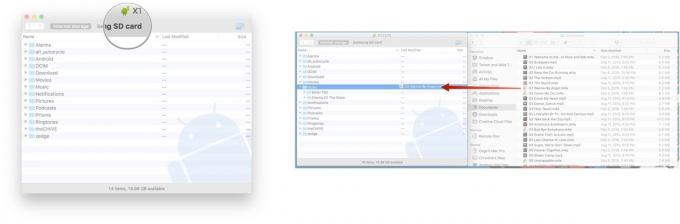
Hanya itu yang ada untuk itu, tetapi hati-hati: Jika Anda mencoba mentransfer terlalu banyak file sekaligus, Android File Transfer kemungkinan hanya akan keluar dan menghentikan pesta. Simpan transfer Anda ke batch di bawah 1GB.
Cara mentransfer musik dari komputer ke ponsel Android Anda secara nirkabel menggunakan AirDroid
Jika Anda lebih suka menggunakan rute tanpa kabel (yang mungkin merupakan ide bagus jika alternatif Anda adalah Transfer File Android) maka AirDroid adalah tempatnya. Ini berfungsi untuk Mac dan PC, jadi adil unduh itu dan siapkan!
Verizon menawarkan Pixel 4a hanya dengan $ 10 / bln pada jalur Unlimited baru
- Meluncurkan AirDroid dari layar beranda atau dari laci aplikasi.
- Keran Masuk atau Daftar.
- Masukkan alamat email dan a kata sandi.
- Keran Masuk.
-
Keran Memungkinkan jika Anda ingin melihat notifikasi aplikasi di komputer Anda secara real time. Jika tidak, ketuk Kemudian.
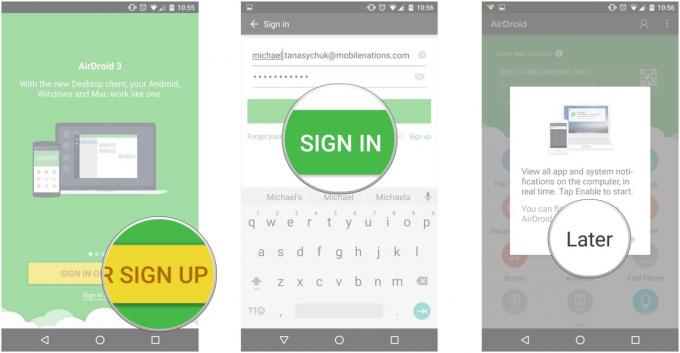
- Di Mac Anda, buka http://web.airdroid.com. Atau, Anda dapat mengunduh file klien desktop.
- Masukkan alamat email dan kata sandi dan klik Masuk.
-
Jika diminta, klik alat Anda ingin mentransfer musik dan klik baik. Anda kemudian akan menerima pemberitahuan di ponsel Anda bahwa AirDroid terhubung.
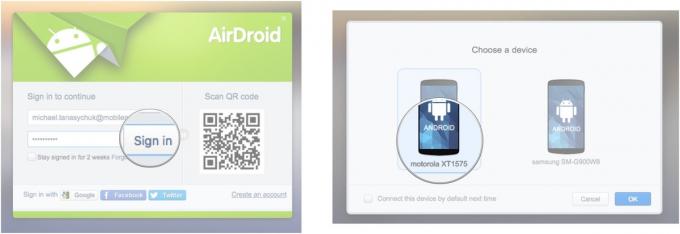
- Klik Musik di kiri bawah opsi AirDroid. Sebuah jendela akan muncul.
-
Klik Unggah.

- Klik untuk membuka Jendela Finder.
-
Seret dan lepas file musik atau folder seperti yang kamu inginkan.
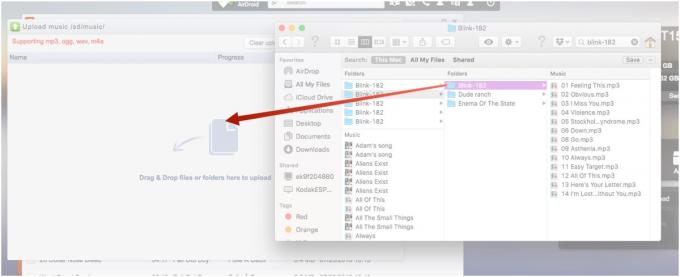
Anda dapat menjatuhkan file sebanyak yang Anda suka; Anda tidak dapat memilih apakah musik Anda disimpan di ponsel atau kartu SD Anda. Ini secara otomatis akan disimpan di ponsel Anda, meskipun jika ponsel Anda memiliki fungsi tersebut, Anda akan dapat memindahkan musik ke kartu SD Anda.
Cara mentransfer musik dari PC Windows ke ponsel Android Anda
PC membuat hidup sedikit lebih mudah karena mereka mengenali ponsel Android Anda sebagai perangkat USB dan sebagainya karena ponsel Anda dalam mode USB yang tepat, menyalin musik semudah menyambungkan, menyeret, menjatuhkan, selesai.
- Pasang Anda telepon ke PC Anda melalui USB.
- Di ponsel Anda, ketuk Pemberitahuan USB.
-
Ketuk lingkaran di samping Transfer file (MTP). File Explorer akan diluncurkan secara otomatis.

- Luncurkan yang lain File Explorer jendela dari Anda bilah tugas.
- Temukan file musik yang ingin Anda salin ke ponsel Anda.
-
Seret file musik ke ponsel Anda dan ke penyimpanan internal atau kartu SD, jika Anda memilikinya dan lepaskan.

Giliranmu!
Bagaimana Anda menyalin file musik ke ponsel atau tablet Android Anda? Beri tahu kami di kolom komentar di bawah!

Ini adalah earbud nirkabel terbaik yang dapat Anda beli dengan harga berapa pun!
Earbud nirkabel terbaik nyaman, terdengar bagus, tidak mahal, dan mudah dimasukkan ke dalam saku.

Semua yang perlu Anda ketahui tentang PS5: Tanggal rilis, harga, dan lainnya.
Sony secara resmi telah mengonfirmasi bahwa mereka sedang mengerjakan PlayStation 5. Inilah yang kami ketahui sejauh ini.

Nokia meluncurkan dua ponsel Android One anggaran baru di bawah $ 200.
Nokia 2.4 dan Nokia 3.4 adalah tambahan terbaru dalam jajaran smartphone anggaran HMD Global. Karena keduanya merupakan perangkat Android One, mereka dijamin akan menerima dua pembaruan OS utama dan pembaruan keamanan reguler hingga tiga tahun.

Ini adalah band terbaik untuk Fitbit Sense dan Versa 3.
Bersamaan dengan rilisnya Fitbit Sense dan Versa 3, perusahaan juga memperkenalkan infinity band baru. Kami telah memilih yang terbaik untuk mempermudah Anda.
